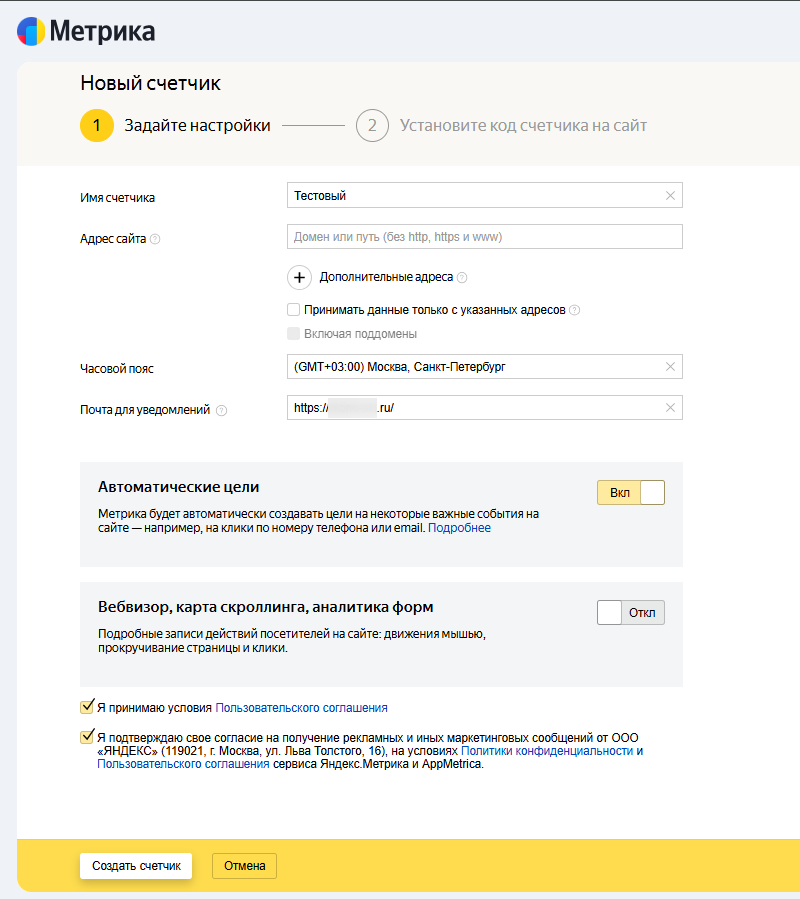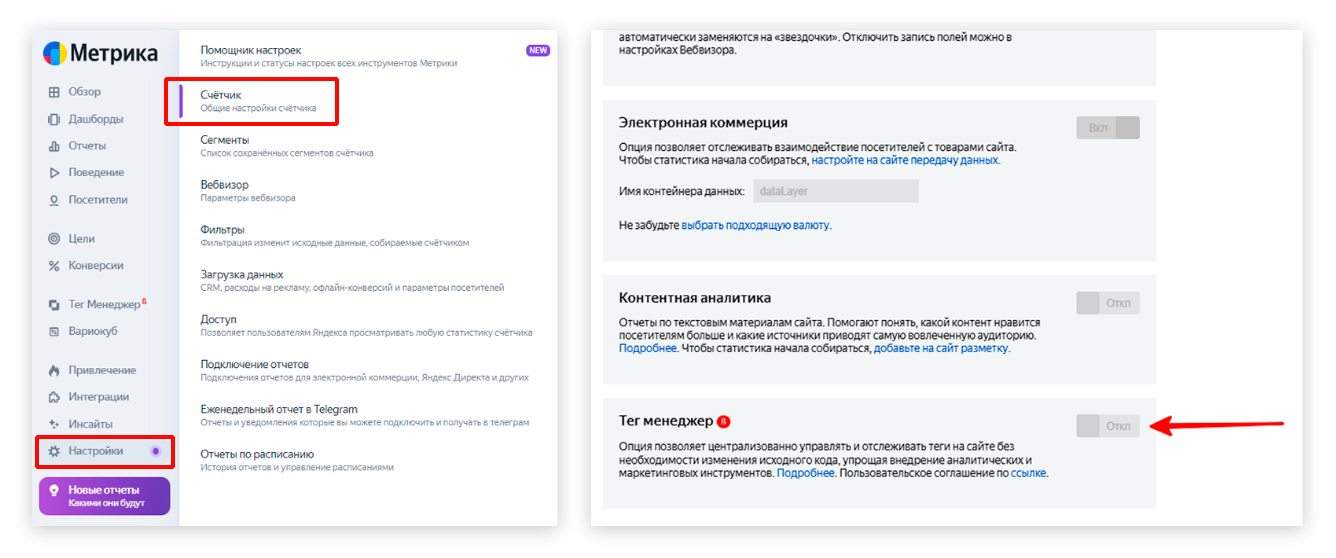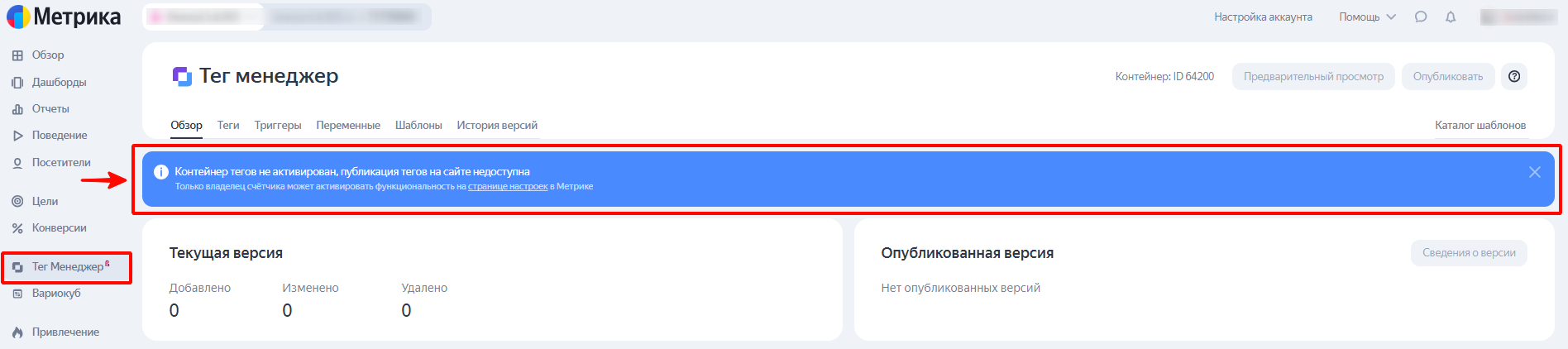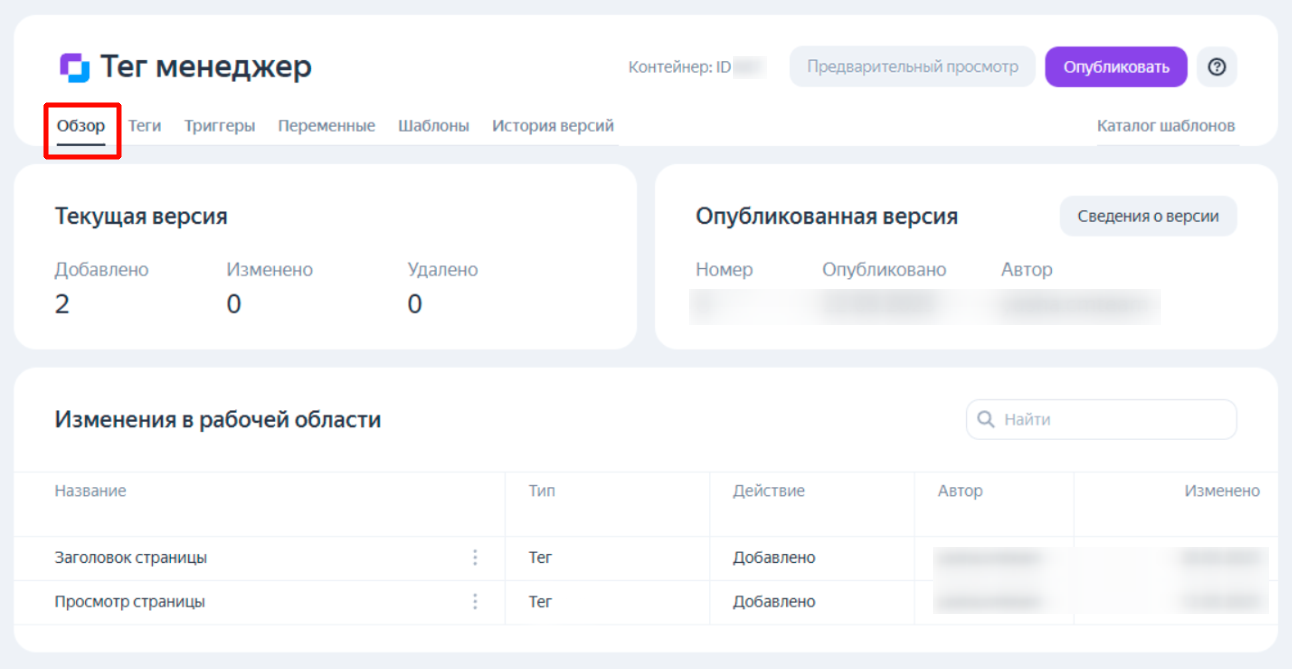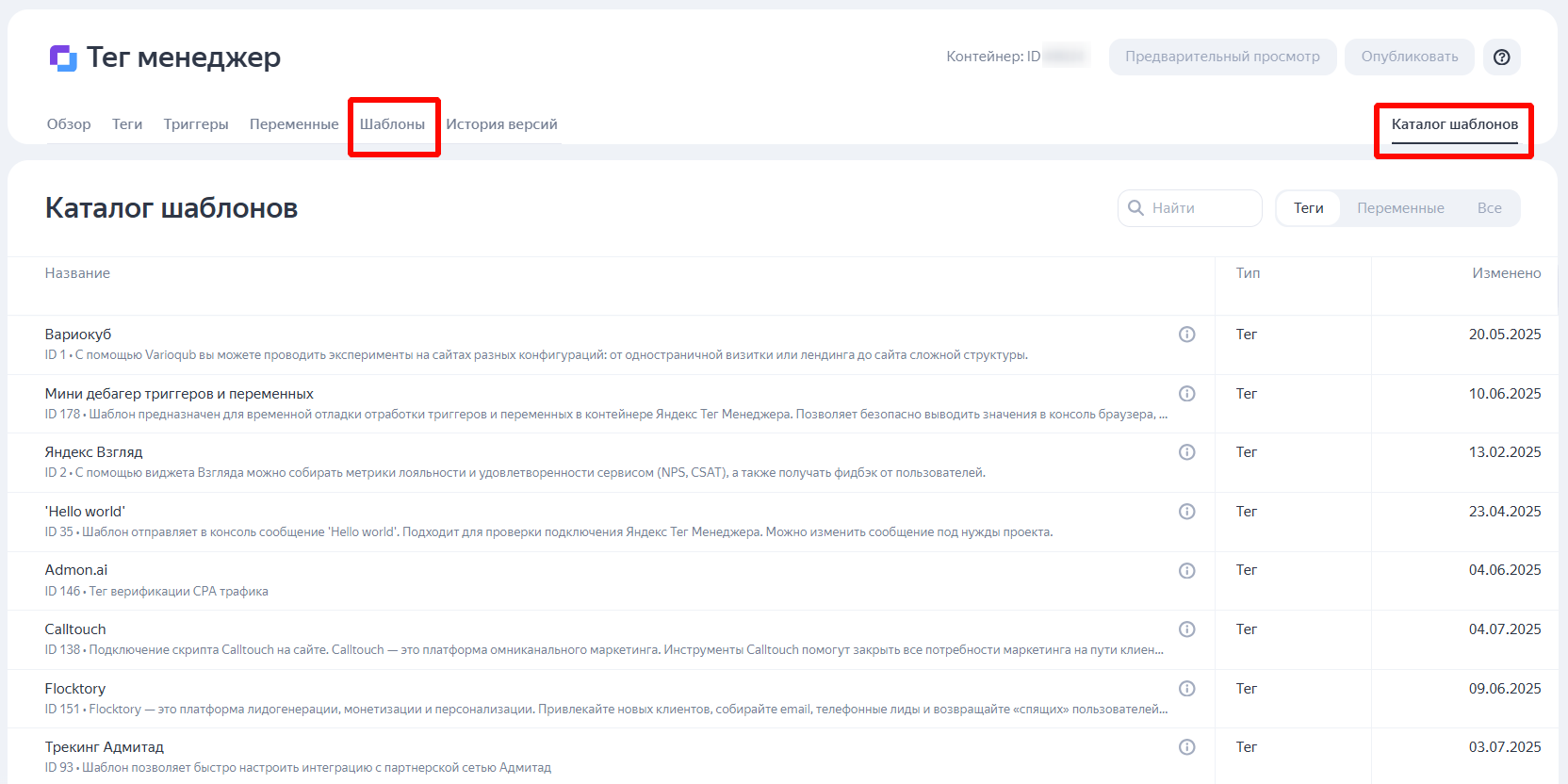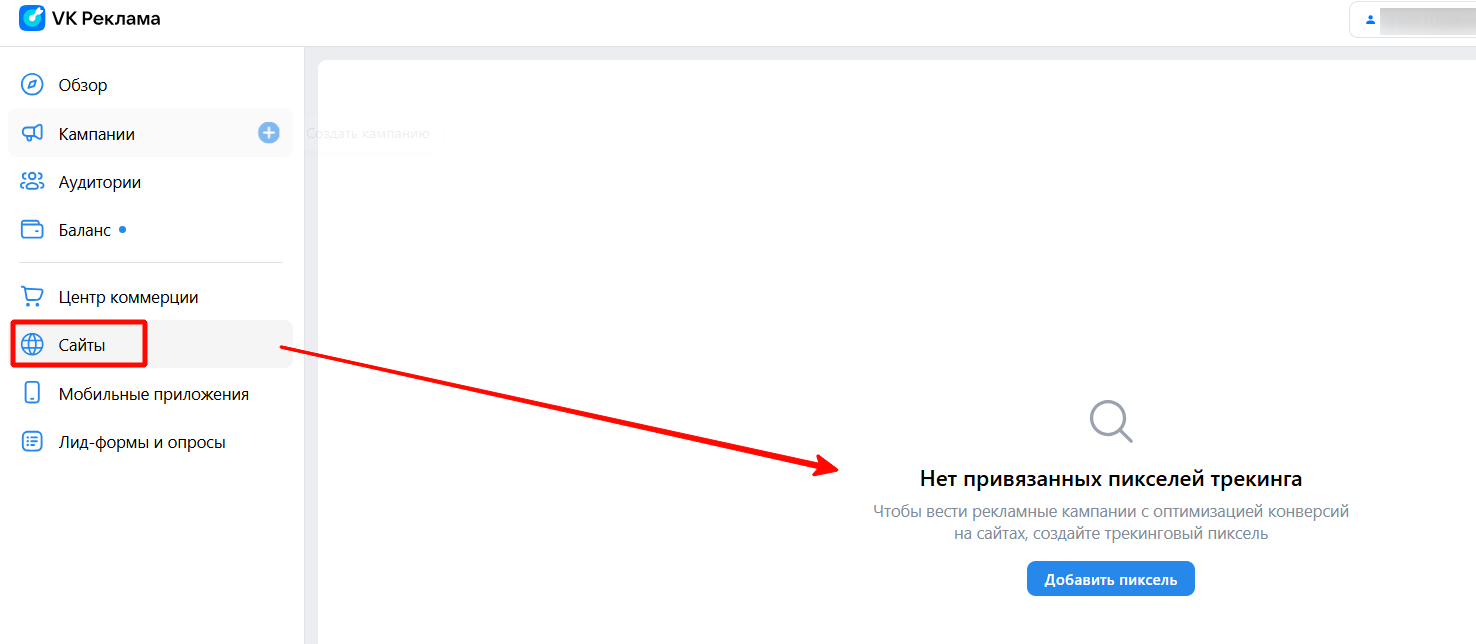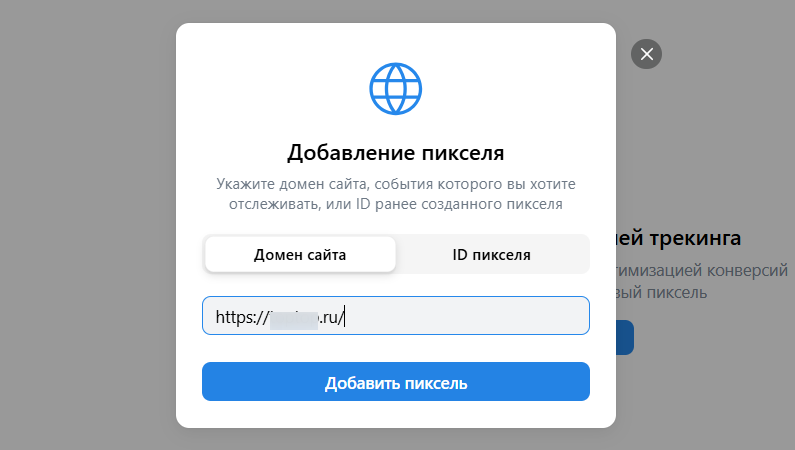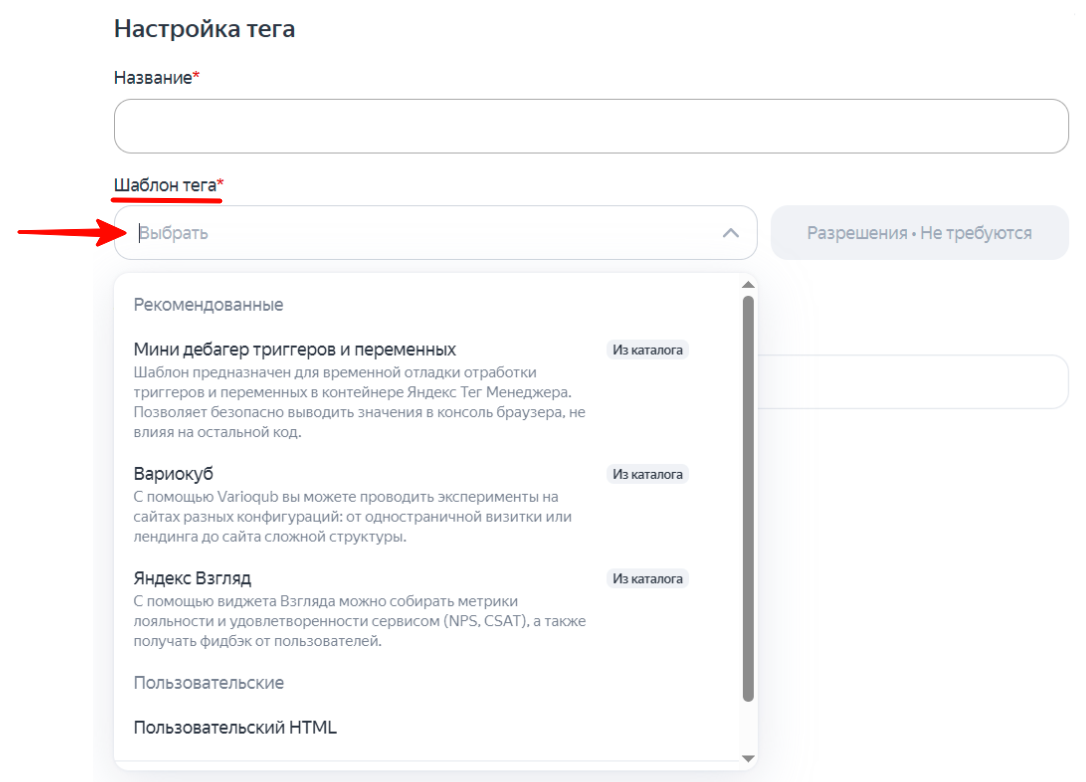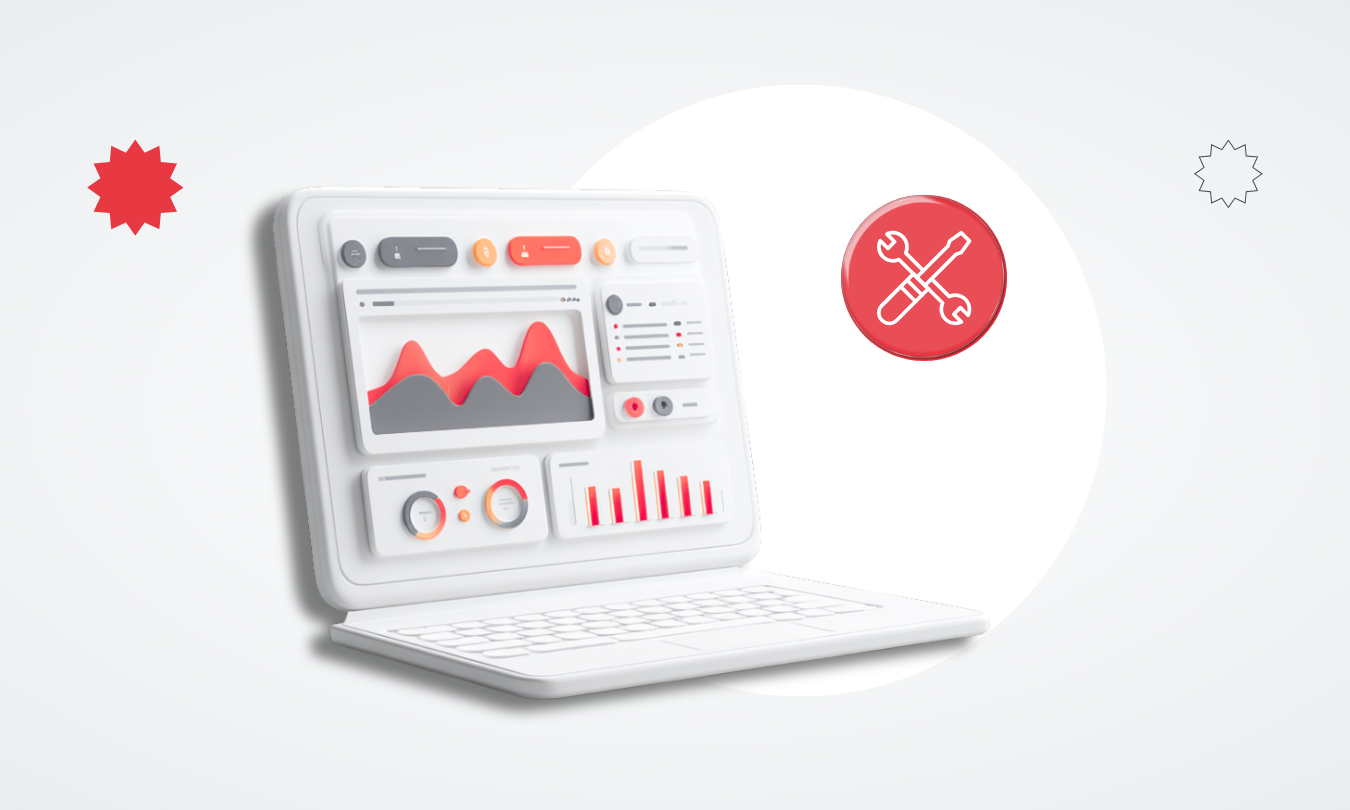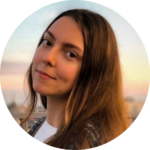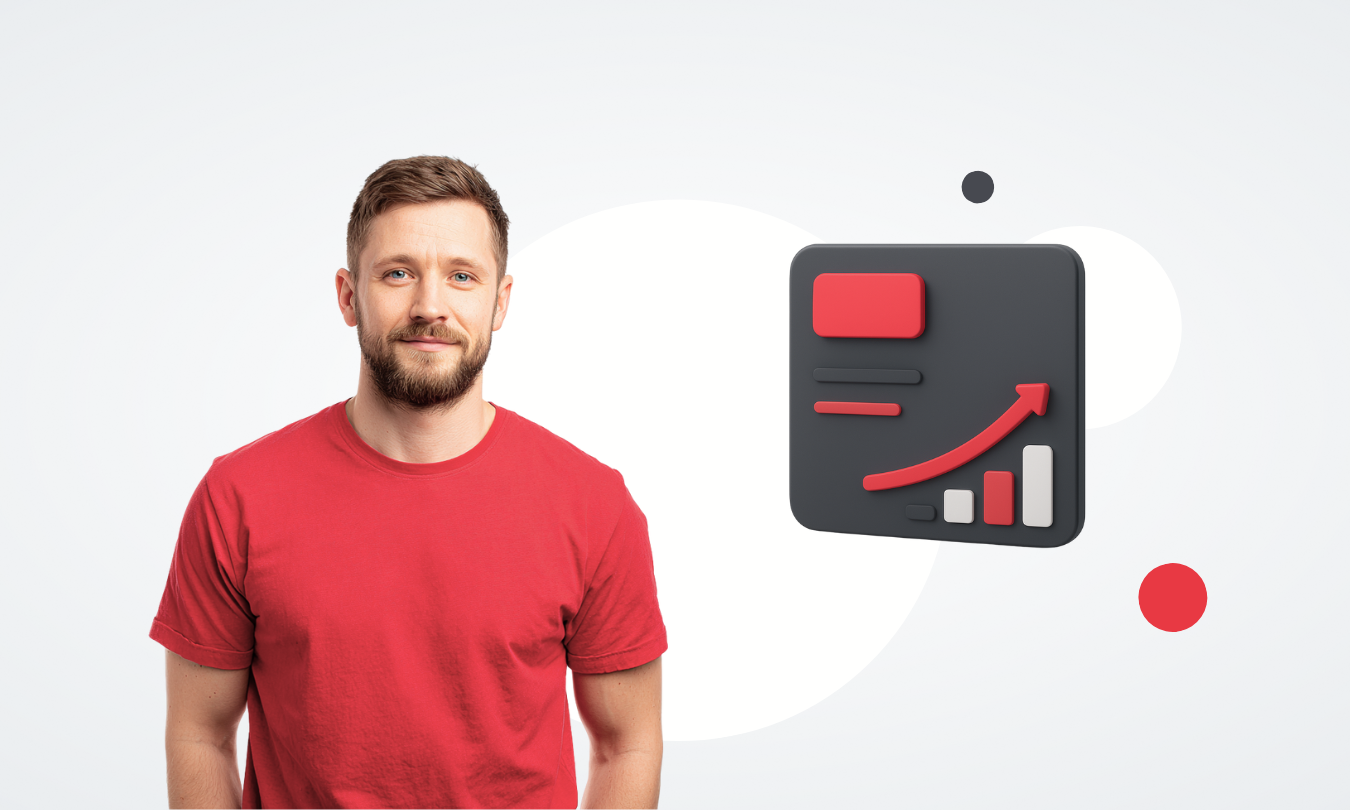Что умеет Яндекс Тег Менеджер и как его настроить: подробный обзор с инструкцией

После запрета Google Tag Manager в России у многих маркетологов и вебмастеров возникла серьезная проблема: как настраивать аналитику и рекламные теги, не нарушая закон? Ответ появился в июне 2025 года: Яндекс Тег Менеджер стал отечественной альтернативой GTM. Сервис встроен в Метрику, работает бесплатно и поддерживает десятки готовых интеграций, включая VK Pixel, Вариокуб, Calltouch и другие популярные сервисы. В этом обзоре эксперты click.ru разберут, как выглядит и работает Яндекс Тег Менеджер, в чем его плюсы и минусы, как его подключить и настроить.
Оглавление
- Зачем нужен менеджер тегов
- Что такое Яндекс Тег Менеджер
- Кому полезно пользоваться Тег Менеджером
- Как установить на сайт Яндекс Тег Менеджер
- Из чего состоит Яндекс Тег Менеджер
- 1. Вкладка «Обзор»
- 2. Вкладка «Теги»
- 3. Вкладка «Триггеры»
- 4. Вкладка «Переменные»
- 5. Вкладка «Шаблоны»
- 6. Вкладка «История версий»
- Как настроить Яндекс Тег Менеджер: разбираем на примере
- Итоги
Зачем нужен менеджер тегов
У сайта есть внешняя «оболочка» — интерфейс, есть внутренний механизм — код, а есть «помощники» — сторонние сервисы, которые собирают аналитику, запускают рекламу или помогают общаться с клиентами. Чтобы подключить эти сервисы, нужно вставить в код специальные фрагменты — теги. А теперь представьте, что вам нужно установить 3 рекламных пикселя, 1 счетчик статистики, онлайн-чат, коллтрекинг и систему обратного звонка. Конечно, можно добавить его вручную с привлечением разработчика, но это создает риск, что что-то на сайте сломается при любом обновлении и ресурс «ляжет».
Вот тут и приходит на помощь менеджер тегов. Это специальное приложение, которое позволяет без изменений в коде сайта управлять всеми внешними скриптами:
- добавлять и убирать теги без привлечения разработчика;
- настраивать, когда и при каких условиях они срабатывают (например, при нажатии на кнопку или при просмотре страницы);
- тестировать изменения перед публикацией;
- ускорять запуск маркетинговых кампаний (даже без участия разработчиков);
- снижать риски ошибок и конфликтов в коде.
Главные выгоды — скорость и гибкость. Раньше на установку одного пикселя могли уйти дни, теперь буквально минуты. Маркетолог может сам настраивать аналитику и управлять ею.
Что такое Яндекс Тег Менеджер
С 1 июля 2025 года в России запрещено собирать персональные данные за рубежом. Это напрямую касается популярных сервисов Google Tag Manager и Google Analytics. Использовать их теперь рискованно из-за крупных штрафов. Вот почему Яндекс Тег Менеджер — российская альтернатива, которую ждали многие.
Яндекс Тег Менеджер — это бесплатный сервис для централизованного управления тегами на веб-сайтах и в мобильных приложениях. Он работает по принципу контейнера: один раз добавляете код ЯТМ на сайт и потом настраиваете все через визуальный интерфейс. Больше не нужно лезть в HTML, ждать программиста или опасаться, что что-то сломается в коде.
Какие теги можно добавлять
С помощью ЯТМ можно добавить практически все, что нужно для маркетинга и аналитики:
- счетчики статистики, например коллтрекинг (Calltouch, Callibri, Mango Office) и др.;
- пиксели соцсетей — ВКонтакте, myTarget, TikTok, Telegram Ads и др.;
- инструменты вовлечения — онлайн-чаты (JivoSite, Envybox), формы обратной связи, pop-up-виджеты;
- платежные и CRM-системы — отслеживание целей после оплаты или регистрации;
- собственные скрипты — любой HTML, JavaScript, пиксели или кастомные события.
Каждый тег можно гибко настроить, задать точные условия запуска и протестировать в режиме предпросмотра, чтобы убедиться, что он работает правильно и не мешает другим элементам сайта.
Кому полезно пользоваться Тег Менеджером
Вот профессиональные группы, которым точно пригодится этот инструмент.
- Диджитал-маркетологи и рекламные специалисты. Не нужно просить программиста вставить новый код: все можно настроить через интерфейс Метрики. A/B-тесты и новые рекламные кампании можно запускать буквально за несколько минут.
- Аналитики. ЯТМ расширяет их возможности, позволяя отслеживать клики, просмотры страниц, отправки форм или сложные пользовательские события.
- Бизнес и собственники сайтов. Использование диспетчера тегов снижает нагрузку на разработку: маркетологи делают все сами, разработчикам остаются только сложные задачи. В шаблонах используется изолированный JavaScript, доступ можно ограничить, все защищено от случайных или вредоносных изменений.
- Агентства и веб-студии. ЯТМ упрощает работу с клиентскими сайтами: позволяет быстро внедрять и менять теги без постоянных согласований с заказчиком и программистами, экономя время и ускоряя запуск проектов.
Таким образом, Яндекс Тег Менеджер упрощает работу с аналитикой и рекламой, ускоряет внедрение изменений и снижает нагрузку на разработчиков.
Как установить на сайт Яндекс Тег Менеджер
Разберемся по шагам, как это сделать за 10-15 минут, даже если вы раньше ничего подобного не делали.
Шаг 1. Регистрируемся в Яндекс Метрике (если еще не)
Для работы ЯТМ нужен счетчик Метрики. Вот как его установить:
1. Переходим на официальный сайт Яндекс Метрики metrika.yandex.ru.
2. Заходим в свой Яндекс-аккаунт или создаем новый, если его еще нет.
3. Нажимаем кнопку «Добавить счетчик» и заполняем базовые данные: название счетчика, адрес сайта, часовой пояс.
4. Внимательно изучаем и принимаем условия использования.
5. После создания счетчика откроется страница с кодом. Это небольшой фрагмент JavaScript, который нужно разместить в HTML-коде сайта перед закрывающим тегом . Если сайт сделан на CMS (например, WordPress), вставить код можно через специальный раздел для добавления скриптов или с помощью плагинов.
6. После установки кода заходим в Метрику, открываем счетчик и проверяем, отображаются ли данные, например посетители сайта. Обычно первые данные появляются в течение нескольких минут.
Шаг 2. Активируем Яндекс Тег Менеджер
В интерфейсе Метрики находим вкладку «Настройки» → «Счетчик». Открывшуюся страницу пролистываем до конца, активируем переключатель в блоке «Тег менеджер» и нажимаем «Сохранить».
После этого сервис должен включиться автоматически. Проверьте, есть ли во вкладке с ним предупреждение о том, что контейнер не активирован. Если отсутствует — Тег Менеджер включился.
Из чего состоит Яндекс Тег Менеджер
Перед тем как настраивать новый тег, давайте разберемся, что вообще есть в сервисе и как это работает. Для этого обратим внимание на вкладки.
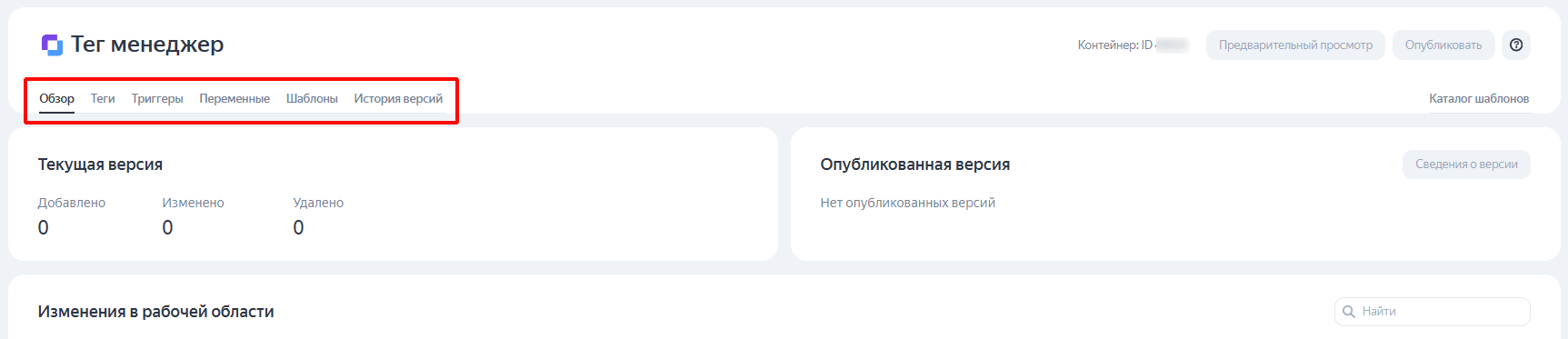
1. Вкладка «Обзор»
Она помогает быстро понять, что сейчас происходит с контейнером (то есть с набором всех тегов, триггеров и переменных на сайте). Здесь видно:
- какая версия тегов сейчас работает на сайте;
- какие изменения вы уже внесли, но еще не опубликовали.
Здесь отображаются:
- текущая версия контейнера. Это своего рода «черновая зона» с еще не опубликованными изменениями. Здесь видно, сколько объектов добавлено, изменено, удалено по сравнению с опубликованной версией;
- опубликованная версия контейнера. Та, что сейчас активна на сайте. Все пользователи взаимодействуют именно с ней. После публикации все изменения из рабочей области становятся новой опубликованной версией;
- что изменено. Ниже находится список изменений в текущей версии: название объекта, тип (тег, триггер, переменная), действие, автор, дата создания или корректировки;
- кнопка «Предварительный просмотр». Запускает режим, в котором до публикации изменений можно проверить, какие теги сработают на сайте, убедиться, что триггеры работают правильно, и посмотреть, какие переменные передаются.
2. Вкладка «Теги»
Можно сказать, что это сердце Яндекс Тег Менеджера.
Тег — это небольшой фрагмент кода, который запускается на сайте в нужный момент. Например, при нажатии на кнопку, при переходе на определенную страницу или при заполнении формы. Задача тега — отправить данные в нужную систему (аналитику, рекламу, исследовательскую платформу и т. д.). Чтобы тег активировался, он должен быть привязан к триггеру — условию, при котором тег сработает.
На вкладке мы видим все теги, которые входят в текущую версию контейнера. Удобный список помогает быстро оценить, какие теги настроены, какие включены и какие события они отслеживают. Можно перейти к редактированию существующих тегов или создать новые.
Для каждого указаны:
- название и ID. Помогают различать теги;
- триггеры активации — список условий, при которых тег будет запускаться;
- статус тега — включен или выключен;
- изменено — дата последнего редактирования.
3. Вкладка «Триггеры»
Триггеры — это условия, при которых запускаются теги. На вкладке показывается список всех таких условий, настроенных в контейнере. Здесь можно создать новый или отредактировать существующий.
Основные виды триггеров:
- Просмотр страницы. Можно учитывать разные моменты загрузки страницы: открытие (сразу после обработки ), загрузка основного HTML-контента, загрузка всего HTML-контента, полная загрузка всех ресурсов;
- Клик. Срабатывает, когда пользователь кликает по элементам на странице: кнопкам, ссылкам, изображениям;
- Отправка формы. Запускает тег, когда пользователь отправляет HTML-форму, например заявку, подписку, регистрацию. Работает только с обычными формами, которые не отправляются через JavaScript или AJAX;
- Специальное событие. Опция позволяет запускать теги при получении кастомных событий, которые вручную отправляются на сайт (через dataLayer). Этот триггер нужен, если действия на сайте не отслеживаются стандартными средствами, например при сложной JavaScript-логике.
Важно: чтобы тег заработал, его нужно связать минимум с одним триггером.
4. Вкладка «Переменные»
Раздел «Переменные» в Яндекс Тег Менеджере помогает «передавать смысл» тегам и триггерам. Это как помощники, которые подсказывают системе, где именно пользователь кликнул, какую страницу открыл, какой ID товара на странице и т. д.
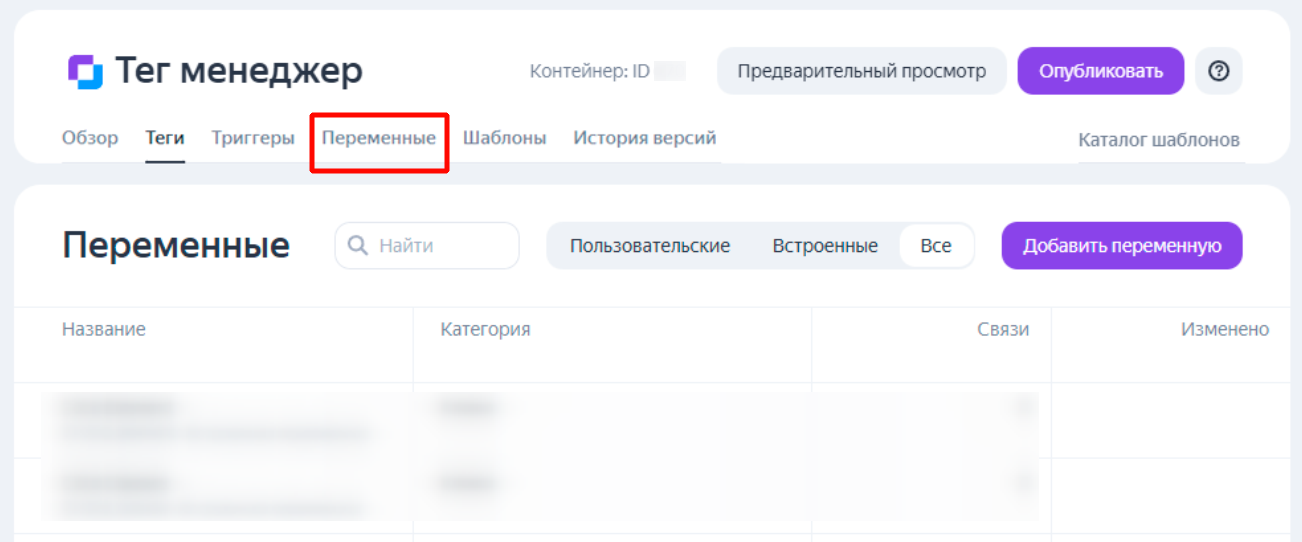
Несколько примеров переменных:
- Page URL — адрес текущей страницы;
- Click Text — текст на кнопке, по которой кликнули;
- Form ID — ID формы, которую отправили;
- Referrer — с какого сайта или страницы пришел пользователь.
Для чего нужны переменные:
- в триггерах переменные определяют, при каком условии должен сработать тег;
- в тегах — передают нужные данные внешним системам: суммы заказов, email, ID пользователя и т. д.
Переменные бывают:
- Встроенные — уже есть в системе, работают «из коробки». Например: адрес страницы, ID элемента, URL клика;
- Пользовательские — создаются вручную, если нужно что-то специфическое: значение из cookie, JavaScript-переменная или данные из dataLayer.
5. Вкладка «Шаблоны»
Шаблоны — это готовые блоки настроек, которые помогают быстро добавить теги. Вместо того чтобы писать код вручную, выбираем нужный шаблон, заполняем несколько полей, и все работает.
Шаблоны бывают:
- публичные — готовые решения от Яндекса или других разработчиков. Их можно найти в каталоге шаблонов и подключить за пару кликов;
- личные — те, которые созданы вами самостоятельно, если нужно решение под нестандартную задачу. Их видно только вам или вашей команде.
Что можно делать в разделе:
- смотреть список доступных шаблонов;
- создавать свои шаблоны через конструктор;
- редактировать, тестировать и публиковать;
- разместить шаблон в каталоге (если вы верифицированный автор).
6. Вкладка «История версий»
Раздел показывает все опубликованные версии контейнера, то есть сохраненные состояния тегов, триггеров и переменных на момент публикации.
Это полезно, если надо:
- вернуться к рабочей версии, если после изменений что-то пошло не так;
- понять, кто и что изменил (у каждой версии есть дата, автор и содержание).
Что можно делать в разделе:
- открыть любую версию, чтобы посмотреть, что в ней было;
- переименовать ее для удобства;
- сделать старую версию текущей.
Подробнее про все описанные элементы можно прочитать в Справке.
Как настроить Яндекс Тег Менеджер: разбираем на примере
Давайте вместе пройдем полный путь на примере настройки тега ВКонтакте. Это инструмент для сбора данных о поведении пользователей на сайте, который помогает в аналитике и настройке рекламы.
Шаг 1. Получение пикселя
1. Войдите в свой аккаунт VK Рекламы и перейдите в раздел «Сайты».
2. Найдите уже настроенный пиксель или нажмите «Добавить пиксель».
3. Введите домен сайта и придумайте понятное имя для пикселя.
4. После система сгенерирует уникальный ID, именно его нужно будет использовать в Яндекс Тег Менеджере. Скопируйте этот ID.
Шаг 2. Создание тега
Теперь перейдите в ваш аккаунт Яндекс Тег Менеджера.
1. Откройте раздел «Теги» и нажмите кнопку «Создать тег».
2. В списке доступных шаблонов найдите VK Pixel.
3. Выберите этот шаблон и вставьте ID пикселя, который вы получили на первом шаге.
4. Выберите триггер, которое хотите отслеживать. Обычно это просмотр страницы, чтобы пиксель активировался при заходе пользователя на любую страницу.
Если вдруг не найдете шаблон, создайте тег вручную:
- Выберите тип тега «Пользовательский HTML»;
- В рекламном кабинете ВК найдите пункт «Установить пиксель вручную» и скопируйте весь код пикселя;
- Вставьте этот код в поле для HTML в ЯТМ.
Чтобы тег начал работать на сайте, сохраните его, а затем нажмите «Опубликовать».
Шаг 3. Проверка корректности работы
После публикации обязательно проверьте, что пиксель установлен правильно:
- В кабинете VK Рекламы можно увидеть статус пикселя (активен или нет);
- Можно протестировать отправку событий, чтобы проверить корректность сбора данных. Например, если вы выбрали в качестве триггера отправку формы, то отправьте ее на сайте. Это должен зафиксировать пиксель.
Итоги
Яндекс Тег Менеджер — своевременный и очень полезный инструмент для централизованного управления маркетинговыми и аналитическими тегами без прямого доступа к коду. Он упрощает работу диджитал-специалистов, ускоряет внедрение изменений, снижает нагрузку на разработку и обеспечивает контроль версионности. Особенно ценен для команд, где важно быстро тестировать гипотезы, подключать внешние сервисы и сохранять прозрачность процессов.